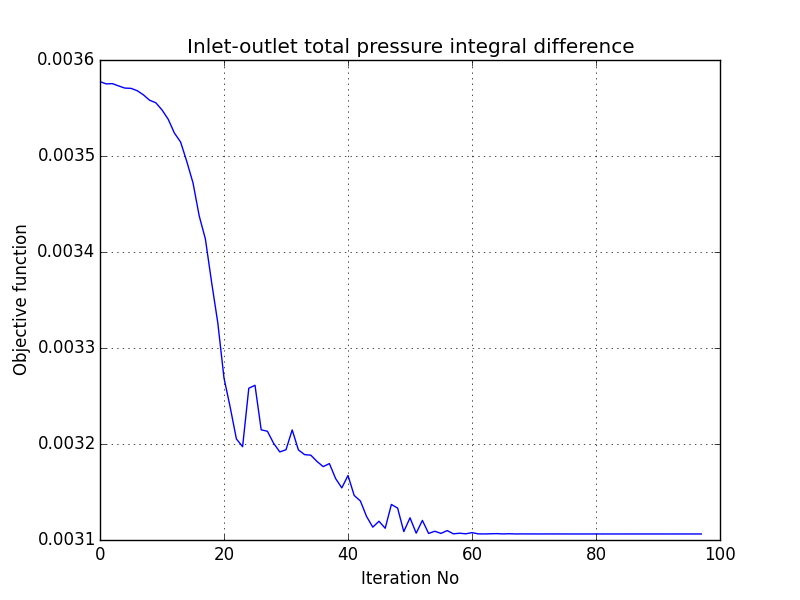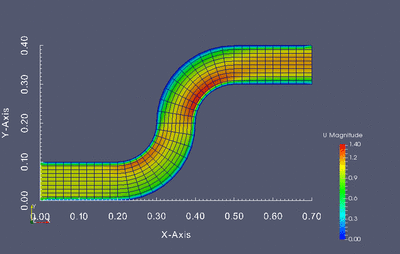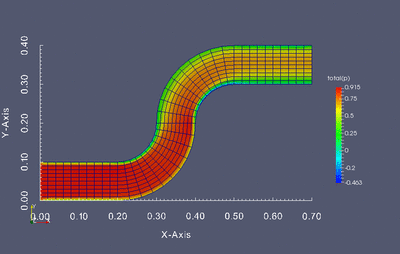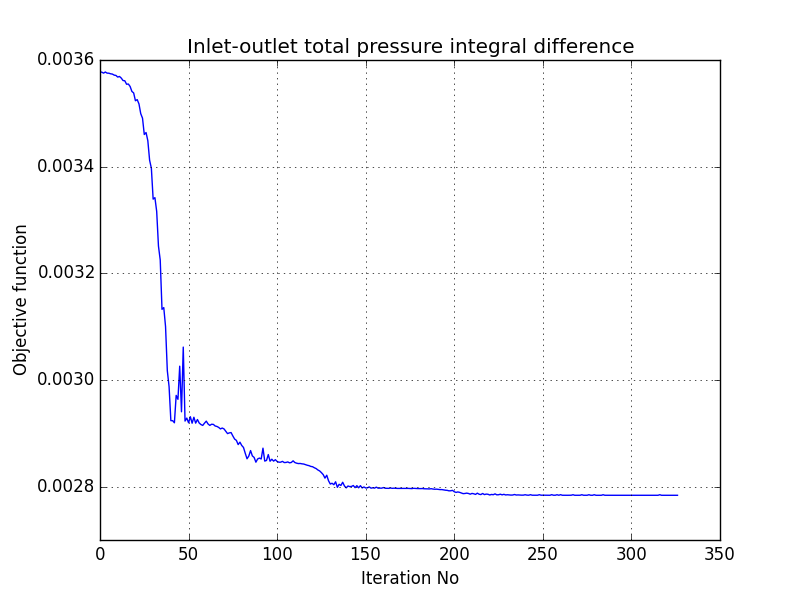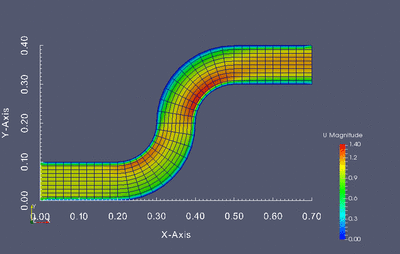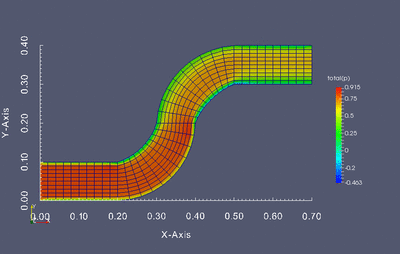Wprowadzenie
Tworzenie własnych klas
Uruchamianie zewnętrznych procesów
Konsola “ipython”
Tworzenie własnych generatorów
Tworzenie własnych modułów
Instalacja OpenFOAM i ParaView
Do rozwiązania poniższego zadania będzie wymagane zainstalowanie aplikacji OpenFOAM. OpenFOAM jest zbiorem różnych solverów opensource, które pozwalają na rozwiązywanie zagadnień obliczeniowej mechaniki płynów. W przypadku naszego zadania będzie on zastosowany do tworzenia siatki i wykonania obliczeń przepływu 2D, których wynik będzie następnie przez nas wykorzystany do utworzenia optymalizacji. Instalacja OpenFOAM z pakietów jest bardzo prosta. Opis instalacji można znaleźć pod tym linkiem. Poniżej opisujemy dokładnie te same kroki:
- Należy na początek dodać repozytorium OpenFOAM do system, tak aby nasz system wiedział skąd ma pobrać aplikację. W tym celu w konsoli wpisujemy:
- Oprócz dodania repozytorium musimy odświeżyć nasz manager pakietów:
- Na koniec możemy już zainstalować samego OpenFOAMa
OpenFOAM domyślnie powinien zostać zainstalowany w lokalizacji “/opt/openfoam30”.
Oprócz samego OpenFOAMa potrzebujemy także narzędzia do wykonywania postprocessingu. Świetnie nadaje się do tego narzędzie ParaView które domyślnie wspiera wczytywanie siatki i danych wygenerowanych przez OpenFOAMa. Aplikację tą można zainstalować na dwa sposoby: Z repozytorium OpenFOAM (posiada dodatkowe wsparcie do danych OpenFOAMa):
Drugim sposobem jest pobranie ParaView z oficjalnego repozytorium - tutaj wystarczy pobrać archiwum i następnie je rozpakować. Zaletą tego podejścia jest pobranie najnowszej dostępnej wersji tego oprogramowania.
Zadanie
Dokonaj optymalizacji kształtu poniższej geometrii tak aby otrzymany profil kanału zapewniał najmniejszą stratę energii przepływu. Optymalizacji powinny podlegać jednie kolanka kanału, nie wlot i wylot.
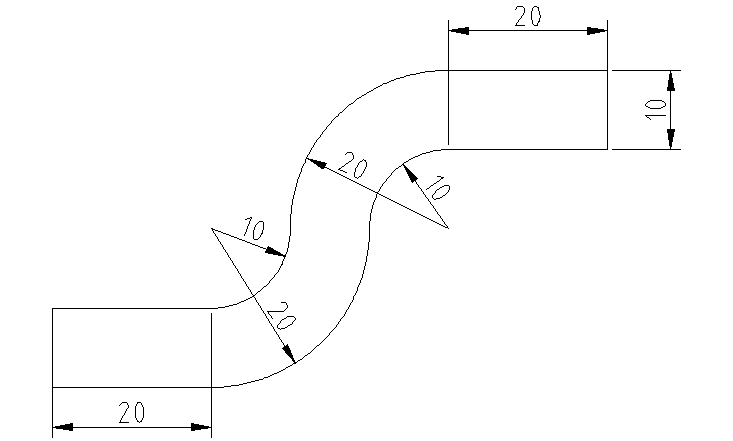
Stratę przepływu można wyznaczyć jako różnicę ciśnienia całkowitego pomiędzy wlotem i wylotem. Twoim zadaniem jest napisanie skryptu w języku Python który będzie służył do modyfikacji siatki obliczeniowej, wczytywania wyników oraz uruchamiania kolejnych symulacji w pętli optymalizacyjnej. W związku z tym kod powinien realizować następujący zadania:
- Utworzyć bazową siatkę obliczeniową.
- Wczytywać i zapisywać współrzędne węzłów siatki obliczeniowej z formatu OpenFOAM
- Wczytywać wyniki z pliku zawierającego obliczone całki z ciśnienia całkowitego na wlocie i wylocie domeny.
- Uruchamiać symulację
- Uruchamiać narzędzie minimize z biblioteki scipy.optimize w celu dokonania optymalizacji.
Symulacją i tworzeniem siatki nie należy się przejmować, ponieważ zostały przygotowane specjalne funkcje służące do uruchamiania aplikacji OpenFOAM - znajudują się one w pliku “resources/lab4/of.py”. Aby poprawnie działały te funkcje z poziomu środowiska PyCharm przed jego uruchomieniem należy dodać pewne ścieżki do pliku konfiguracji. W tym celu otwórz plik o nazwie pycharm.sh który znajduje się w folderze bin w miejscu w którym mamy zainstalowanego PyCharma, np.: “/home/wgryglas/Applications/pycharm/bin”.
W pliku tym przed:
# ---------------------------------------------------------------------
# Run the IDE.
# ---------------------------------------------------------------------dodaj poniższe linijki:
export PYTHONPATH=<ParaView install path>/lib/paraview-4.3/site-packages:<ParaView install path>/lib/paraview-<PV version number>/site-packages/vtk:$PYTHONPATH
export LD_LIBRARY_PATH=<ParaView install path>/lib/paraview-<PV version number>:${LD_LIBRARY_PATH}zastępując which paraview) oraz which paraview).
Powyższy krok może zostać pominięty, ale w tej sytuacji należało będzie zakomentować funkcje które służą do uruchamiania ParaView “w locie”:
- view
- view2
- saveCurrentImage
Przed rozpoczęciem pracy musimy jeszcze przekopiować folder w którym znajdują się ustawienia OpenFOAMa(ustawienie takie, które zwyczajowo wykonuje się we Fluencie w oknie graficznym) oraz w którym będzie zapisana siatka obliczeniowa oraz wyniki. Folder do przekopiowania znajduje się w “/resources/lab4/channel_optimization”. Powinien on zostać przekopiowany w dowolne miejsce, najlepiej gdzieś poza projektem PyCharm, ponieważ jest to folder symulacji a nie kodu python.
Zadanie to rozwiąż na trzy różne sposoby, które będą różniły się metodą transformacji siatki. #### przypadek a) - dwuparametryczna transformacja siatki
Dokonaj transformacji tak, że parametr określa jak mocno powinny zostać przesunięte węzły względem odległości od linii środkowej kolanka. Parametr dodatni powinien określać odsunięcie od środkowej linii, a ujemny przyciągnięcie do niej. Ponadto transformacja powinna zapewniać, że punkty na skraju kolanka nie zostaną wcale przesunięte (wartość odsunięcia powinna być uzależniona od np. kąta pomiędzy środkiem kolanka a punktem).